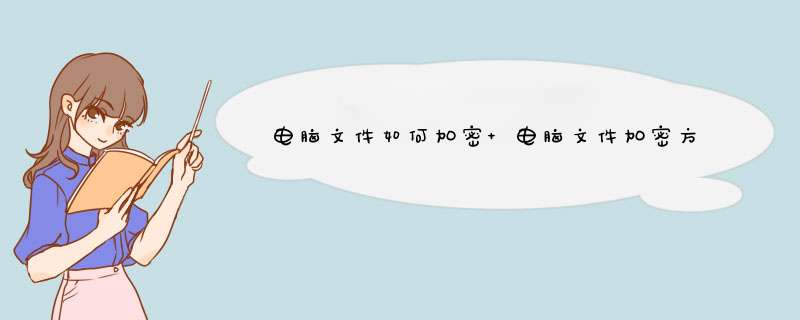
一、第一种方法:通过文件属性,对文件夹进行加密
这种方法比较简单,这是电脑系统自带的加密功能,可惜没有很高的隐秘性。不过用来加密一些没这么重要的文件,还是够用的!
1.步骤1:点击电脑桌面的“开始”图标,打开“所有程序”,选择“附件”,然后打开“Windows 资源管理器”
2.步骤2:找到需要加密的的电脑文件夹,点击鼠标右键,选择“属性”
3.步骤3:在“常规”选项里的属性栏中选择“高级”选项,再将“加密内容以便保护数据”的选项给勾选了就可以啦~
二、第二种方法,使用WinRAR软件对文件进行加密
使用WinRAR软件给电脑文件加密有一个好处,小伙伴们可以在给文件加密的同时打包文件夹,空间占用更少,时间也更快。
1.步骤1:找到需要加密的压缩文件夹,点击鼠标右键选择“添加到压缩文件”选项,在“常规”选项中,点击“设置密码”。
2.步骤2:输入密码并再次确认密码,点击“确定”,然后就会返回“常规”菜单处,点击“确定”;
3.步骤3:然后就可以看见压缩文件夹的加密进度啦~只需要等待软件运行完,压缩文件的加密就完成啦~
具体操作流程如下:1、给电脑中的文件加密最简单的一个方法就是利用你电脑的操作系统自带的功能来进行设置,也就是EFS加密功能。不过这个功能对硬盘是有一定的要求的,那就是硬盘的分区格式必须是NTFS,不是这个格式的话需要改一下才可以使用加密功能。下面是具体的操作方法。首先要选择需要加密的文件,点击选择“属性”,再选择“高级”,找到“压缩或加密属性”,在“加密内容以便保护数据”选项前面打钩,这样这个文件就被加密了。这时候这个文件的名字是蓝色的,其他使用你电脑的人是无法查看文件内容的。
2、上面这种方法还是有一定的危险性的,那就是如果其他人用主人的账户进入的话还是可以查看的。那么想要保密性高,可以采用第三方加密工具,也就是利用压缩工具来给文件加上密码。常见的压缩工具有WinRAR等,我们就以这个压缩工具为例来介绍一下具体的方法。在需要加密的文件上点击,然后选择“添加到压缩文件”,再找到“高级”标签页,里面有一个“设置密码”,点击就会弹出一个对话框,在对话框中输入密码就可以对相应的文件进行加密了,密码自己要记住哦!
3、除了以上的两种方法之外,在网上还可以找到不少可以给文件加密的第三方工具,不过这些工具很多都是试用版,或者是一些要花钱购买的,有些用一段时间就不能用了。大家如果想用这类加密软件的话,那么可以自己去网上搜一下,使用方法一般都很简单。
可以通过安装域之盾软件来实现,域之盾软件是专业的企业文档安全加密软件。
1,安装完成后 开启 透明加密。对重要文件进行加密。
2,通过 软件限制陌生u盘的试用,设置只读或禁止使用。对常用U盘设置白名单
3,开启软件的外发审核,外发的一切文件资料 等 需要管理员审核否则非法外发 即为乱码。
或者你可以参考这个经验 如何对公司电脑文件进行加密
欢迎分享,转载请注明来源:夏雨云

 微信扫一扫
微信扫一扫
 支付宝扫一扫
支付宝扫一扫
评论列表(0条)